- Учебник: «Информатика», Босова Л.Л., Босова А.Ю.
- Тема: § 3. Ввод информации в память компьютера
- 30.12.2020
- 5853
- 233

Курсы
Другое
Выбранный для просмотра документ Практикум № 7 «Ссылки. Встроенные функции MS Excel 2003».doc
Практикум № 7
«Ссылки. Встроенные функции MS Excel 2003»
Выполнив задания этой темы, вы научитесь:
MS Excel 2003 содержит 320
встроенных функций. Простейший способ получения полной информации о любой из
них заключается в использовании меню Справка. Для удобства функции в
Excel 2003 разбиты по категориям (математические, финансовые, статистические и
т.д.).
Обращение к каждой функции состоит из двух частей: имени функции и аргументов в
круглых скобках.
Таблица. Встроенные функции Excel 2003
|
Функции |
Вид записи |
Назначение |
|
Математические |
КОРЕНЬ(...) |
Вычисление квадратного корня |
|
ABS(...) |
Вычисление абсолютного значения (модуля) числа |
|
|
ЦЕЛОЕ(...) |
Округление числа или результата выражения, указанного в скобках, до ближайшего меньшего (!) целого |
|
|
ПИ( ) * |
Значение математической константы «ПИ» (3,1415926...) |
|
|
НОД(…) |
Наибольший общий делитель нескольких чисел |
|
|
НОК(…) |
Наименьшее общее кратное нескольких чисел |
|
|
СЛЧИС( ) * |
Вычисление случайного числа в промежутке между 0 и 1 |
|
|
Статистические |
МИН(...) |
Определение минимального из указанных чисел |
|
МАКС(…) |
Определение максимального из указанных чисел |
|
|
СРЕДНЕЕ(...) |
Определение среднего значения указанных чисел |
|
|
СУММ(...) |
Определение суммы указанных чисел |
|
|
Дата и время |
СЕГОДНЯ ( ) * |
Значение сегодняшней даты в виде даты в числовом формате |
|
МЕСЯЦ(дата) |
Вычисление порядкового номера месяца в году по указанной дате |
|
|
ДЕНЬ(дата) |
Вычисление порядкового номера дня в месяце по указанной дате |
|
|
ГОД(дата) |
Вычисление года по указанной дате |
|
|
Логические |
И(условие1; условие2;...) |
Вычисление значения (ИСТИНА, ЛОЖЬ) логической операции И |
|
ИЛИ(условие1; условие2;...) |
Вычисление значения (ИСТИНА, ЛОЖЬ) логической операции ИЛИ |
|
|
ЕСЛИ(условие; знач_ИСТИНА; знач_ЛОЖЬ) |
Вычисление значения в зависимости от выполнения условия |
* Записывается без аргументов.
Заданы стоимость 1 кВт./ч. электроэнергии и показания счетчика за предыдущий и текущий месяцы. Необходимо вычислить расход электроэнергии за прошедший период и стоимость израсходованной электроэнергии.

Технология работы:
Обратите
внимание!
При автозаполнении адрес ячейки B1 не меняется,
т.к. установлена абсолютная ссылка.
Таблица. Виды ссылок
|
Название |
Запись |
При копировании |
Технология ввода |
|
Относительная |
C3 |
Меняется в соответствии с новым положением ячейки |
Щелкнуть в ячейке |
|
Абсолютная |
$3 |
Не меняется |
Щелкнуть в ячейке и нажимать F4 до преобразования адреса к нужному виду |
|
Смешанная |
С$3 |
Не меняется номер строки |
|
|
Не меняется имя столбца |

Самостоятельная работа
Упражнение:
Рассчитайте свой возраст, начиная с текущего года и по 2030 год, используя маркер автозаполнения. Год вашего рождения является абсолютной ссылкой. Расчеты выполняйте на Листе 2. Лист 2 переименуйте в Возраст.
Сохраните результат выполнения данного упражнения в папке своей группы (класса). Формат имени файла: Петров_ссылки
|
Год рождения |
Текущий год |
Возраст |
|
1980 |
2005 |
=B2-$2 |
|
|
2006 |
=B3-$2 |
|
|
|
=B4-$2 |
|
|
|
|
|
|
|
|
|
|
2030 |
=B27-$2 |
![]() Секреты выравнивания
ячеек, столбцов, строк
Секреты выравнивания
ячеек, столбцов, строк
В вышеизложенном практикуме, мы
текст, который не вмещался в ячейку, размещали двумя способами:
1). Увеличение ее ширины.
2). Размещение текста в несколько строк (Формат - Ячейки – переносить по
словам).
Но есть еще один быстрый способ. Он срабатывает при нажатии клавиш ALT+ENTER.
Перед этим необходимо в ячейке установить курсор мыши между теми словами,
которые и должны разделиться по строчкам.
Настоящий материал опубликован пользователем Фадина Марина Викторовна. Инфоурок является информационным посредником и предоставляет пользователям возможность размещать на сайте методические материалы. Всю ответственность за опубликованные материалы, содержащиеся в них сведения, а также за соблюдение авторских прав несут пользователи, загрузившие материал на сайт
Если Вы считаете, что материал нарушает авторские права либо по каким-то другим причинам должен быть удален с сайта, Вы можете оставить жалобу на материал.
Удалить материалКурс повышения квалификации
36 ч. — 180 ч.
Курс повышения квалификации
36 ч. — 144 ч.
Курс повышения квалификации
72 ч. — 180 ч.
Курс профессиональной переподготовки
500/1000 ч.
Еще материалы по этой теме
Смотреть
Рабочие листы
к вашим урокам
Скачать
Выбранный для просмотра документ ‚ ¦®!.txt
Данный материал был скачан с сайта www.metod-kopilka.ru
============================================================
!!!!!!!!Орфография и форматирование автора материала!!!!!!!!!!
========================================
Образовательно-информационный ресурс для учителей информатики,
учащихся и всех-всех, кто интересуется ИТ:
http://www.metod-kopilka.ru Методическая копилка учителя информатики
Организационные, методические и нормативные документы,
лабораторно-практические работы (комплекс занятий по MS Word, MS Excel,
MS Access, MS PowerPaint, Paint, Move Maker и др. прикладным программам),
лекции,конспекты, дидактический материал, занимательная информатика,
экзамен, проектная деятельность, презентации.
Все в свободном доступе! Без регистрации!
Выполнив задания этой темы, вы научитесь: Выполнять операции по копированию, перемещению и автозаполнению отдельных ячеек и диапазонов. Знакомство со ссылками на данные: абсолютной, относительной, смешанной и их использование в расчетах. Использование в расчетах встроенные математические и статистические функции Excel 2003. MS Excel 2003 содержит 320 встроенных функций. Простейший способ получения полной информации о любой из них заключается в использовании меню Справка. Для удобства функции в Excel 2003 разбиты по категориям (математические, финансовые, статистические и т.д.). Обращение к каждой функции состоит из двух частей: имени функции и аргументов в круглых скобках. Таблица. Встроенные функции Excel 2003 Функции Вид записи Назначение Математические КОРЕНЬ(...) Вычисление квадратного корня ABS(...) Вычисление абсолютного значения (модуля) числа ЦЕЛОЕ(...) Округление числа или результата выражения, указанного в скобках, до ближайшего меньшего (!) целого ПИ () * Значение математической константы «ПИ» (3,1415926...) НОД(…) Наибольший общий делитель нескольких чисел НОК(…) Наименьшее общее кратное нескольких чисел СЛЧИС () * Вычисление случайного числа в промежутке между 0 и 1 Статистические МИН(...) Определение минимального из указанных чисел МАКС(…) Определение максимального из указанных чисел СРЕДНЕЕ(...) Определение среднего значения указанных чисел СУММ(...) Определение суммы указанных чисел Дата и время СЕГОДНЯ () * Значение сегодняшней даты в виде даты в числовом формате МЕСЯЦ(дата) Вычисление порядкового номера месяца в году по указанной дате ДЕНЬ(дата) Вычисление порядкового номера дня в месяце по указанной дате ГОД(дата) Вычисление года по указанной дате Логические И(условие1; условие2;...) Вычисление значения (ИСТИНА, ЛОЖЬ) логической операции И ИЛИ(условие1; условие2;...) Вычисление значения (ИСТИНА, ЛОЖЬ) логической операции ИЛИ ЕСЛИ(условие; знач_ИСТИНА; знач_ЛОЖЬ) Вычисление значения в зависимости от выполнения условия * Записывается без аргументов. Заданы стоимость 1 кВт./ч. электроэнергии и показания счетчика за предыдущий и текущий месяцы. Необходимо вычислить расход электроэнергии за прошедший период и стоимость израсходованной электроэнергии. Технология работы: Введите текст в строку 1. Введите текст в строку 3. Задайте фиксированную ширину строк. Выделите ячейки А3:Е3. Формат – Столбец – Ширина – 15. Выровняйте текст в ячейках. Выделите ячейки А3:Е3. Формат – Ячейки – Выравнивание: по горизонтали – по центру, по вертикали – по центру, отображение – переносить по словам. В ячейку А4 введите: Кв. 127, в ячейку А5 введите: Кв. 128. Выделите ячейки А4:А5 и с помощью маркера автозаполнения заполните нумерацию квартир по 157 включительно. Заполните ячейки B4:C6 по рисунку. В ячейку D4 введите формулу, указанную на рисунке. И заполните строки ниже с помощью маркера автозаполнения. В ячейку E4 введите формулу =D4*$1. И заполните строки ниже с помощью маркера автозаполнения. Обратите внимание! При автозаполнении адрес ячейки B1 не меняется, т.к. установлена абсолютная ссылка. Таблица. Виды ссылок Название Запись При копировании Технология ввода Относительная C3 Меняется в соответствии с новым положением ячейки Щелкнуть в ячейке Абсолютная $3 Не меняется Щелкнуть в ячейке и нажимать F4 до преобразования адреса к нужному виду Смешанная С$3 Не меняется номер строки Не меняется имя столбца В ячейке А35 введите текст «Статистические данные» выделите ячейки A35:B35 и щелкните на панели инструментов кнопку «Объединить и поместить в центре». В ячейках A36:A39 введите текст, указанный на рисунке. Щелкнуть мышью по ячейке B36 и ввести математическую функцию СУММ, для этого необходимо щелкнуть в строке формул по знаку fx и выбрать функцию, а также подтвердить диапазон ячеек. Аналогично функции задаются и в ячейках B37:B39. Расчеты вы выполняли на Листе 1, переименуйте его в Электроэнергию. Сохраните результат своей работы в папке своей группы (класса). Формат имени файла: Петров_ссылки Самостоятельная работа Упражнение: Рассчитайте свой возраст, начиная с текущего года и по 2030 год, используя маркер автозаполнения. Год вашего рождения является абсолютной ссылкой. Расчеты выполняйте на Листе 2. Лист 2 переименуйте в Возраст. Сохраните результат выполнения данного упражнения в папке своей группы (класса). Формат имени файла: Петров_ссылки Год рождения Текущий год Возраст 1980 2005 =B2-$2 2006 =B3-$2 =B4-$2 2030 =B27-$2 Секреты выравнивания ячеек, столбцов, строк В вышеизложенном практикуме, мы текст, который не вмещался в ячейку, размещали двумя способами: 1). Увеличение ее ширины. 2). Размещение текста в несколько строк (Формат - Ячейки – переносить по словам). Но есть еще один быстрый способ. Он срабатывает при нажатии клавиш ALT+ENTER. Перед этим необходимо в ячейке установить курсор мыши между теми словами, которые и должны разделиться по строчкам.
7 368 538 материалов в базе


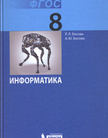
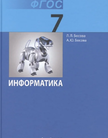
Вам будут доступны для скачивания все 371 048 материалов из нашего маркетплейса.
Мини-курс
3 ч.
Оставьте свой комментарий
Авторизуйтесь, чтобы задавать вопросы.